Subscriber è uno dei ruoli utente predefiniti di WordPress. Gli utenti con il ruolo di utente abbonato possono accedere al vostro sito web, ma hanno un accesso limitato.
Il sistema di ruoli utente di WordPress definisce ciò che ogni utente può o non può fare sul vostro sito web. È importante acquisire familiarità con i ruoli degli utenti man mano che il vostro sito WordPress cresce.
Il ruolo di abbonato è adatto quando si desidera che gli utenti si colleghino al sito senza poter apportare modifiche, ad esempio per accedere a contenuti esclusivi o acquistare i vostri prodotti e servizi.
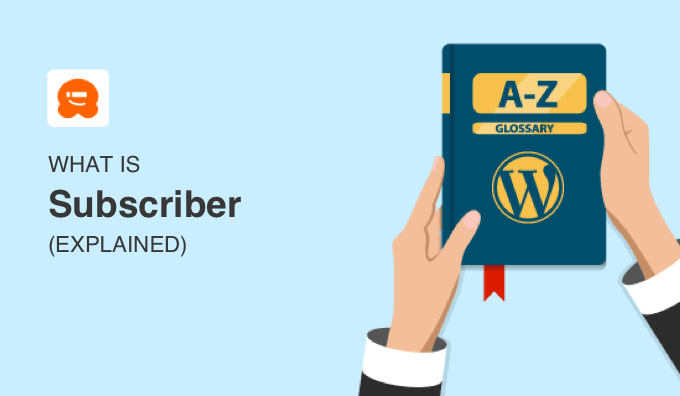
Che cos’è un abbonato in WordPress?
Gli utenti possono iscriversi ai vostri contenuti in molti modi. Possono iscriversi al vostro feed RSS, alla newsletter via e-mail, al vostro canale YouTube o seguirvi sui vostri canali di social media.
Tuttavia, questo è diverso dal ruolo di abbonato di WordPress.
In WordPress, un utente è una persona che è registrata sul vostro sito WordPress e può accedere con un nome utente e una password. Si limita l’accesso degli utenti al sito assegnando loro dei ruoli di utente; per impostazione predefinita sono disponibili cinque ruoli.
Il ruolo di abbonato è per gli utenti che si desidera siano in grado di accedere al sito web, ma non di apportare modifiche. Questi utenti potranno aggiornare i loro profili utente e cambiare le loro password, ma non potranno creare contenuti, modificare le impostazioni, visualizzare i commenti o fare qualsiasi altra cosa all’interno dell’area di amministrazione di WordPress.
Questo ruolo utente è particolarmente utile se si dispone di un sito associativo, di un negozio di e-commerce o di un altro sito in cui gli utenti possono registrarsi e accedere.
Consentire gli abbonamenti al vostro sito WordPress
WordPress è dotato di una funzionalità integrata per gestire le registrazioni degli utenti. È disattivata per impostazione predefinita, ma è possibile attivarla facilmente.
Abilitazione della registrazione dell’utente
Se si desidera consentire agli utenti di registrarsi sul proprio sito WordPress, è sufficiente andare alla pagina Impostazioni ” Generali”. Scorrete verso il basso fino alla sezione “Iscrizione” e selezionate la casella accanto all’opzione “Chiunque può registrarsi”.

Successivamente, è necessario selezionare il ruolo utente predefinito. Si tratta del ruolo utente assegnato a ogni nuovo utente che si registra sul vostro sito web.
Ogni ruolo utente in WordPress ha le proprie autorizzazioni e capacità. Consultate la nostra guida sui ruoli e i permessi degli utenti di WordPress per saperne di più sui ruoli degli utenti in WordPress.
Assicurarsi di lasciare il ruolo utente predefinito come “Abbonato” e quindi fare clic su “Salva modifiche”.
Aggiunta di un link di accesso
Ora che i lettori possono registrarsi, è necessario fornire i link per la registrazione e il login. Il modo più semplice per aggiungere un link di accesso è aggiungere il meta widget alla barra laterale.
Basta andare alla pagina Aspetto ” Widget e aggiungere il widget ‘Meta’ a una barra laterale. Per istruzioni dettagliate, potete consultare la nostra guida su come aggiungere e utilizzare i widget in WordPress.

Il meta widget include i link per registrarsi, effettuare il login o il logout, iscriversi al feed RSS e al feed dei commenti e visitare il sito web WordPress.org.
Creare una pagina di accesso personalizzata
Tuttavia, l’uso del widget Meta non ha un aspetto professionale e non offre molte opzioni. Forse è meglio creare una pagina di login personalizzata per WordPress.
Potete farlo utilizzando WPForms, il miglior plugin per moduli di contatto per WordPress. È dotato di un componente aggiuntivo per la registrazione degli utenti che consente di creare moduli di accesso e registrazione.
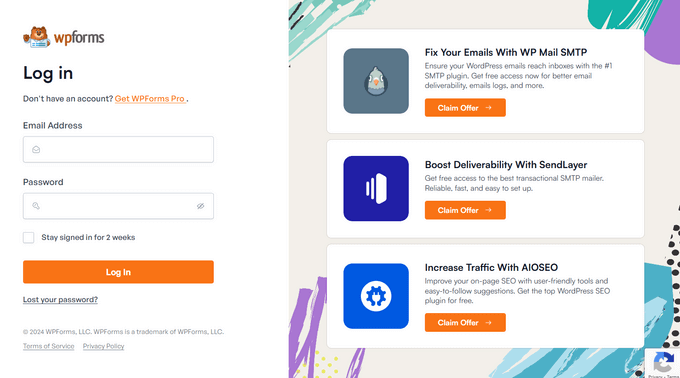
Per ulteriori dettagli, consultate la nostra guida su come creare una pagina di login personalizzata per WordPress.
Visualizzazione degli abbonati sul vostro sito WordPress
Se avete aperto il vostro sito WordPress per la registrazione degli utenti, allora vorrete tenere d’occhio gli utenti registrati.
È possibile visualizzare rapidamente tutti gli utenti che si sono iscritti come sottoscrittori accedendo al proprio sito web WordPress e andando alla pagina Utente ” Tutti gli utenti.
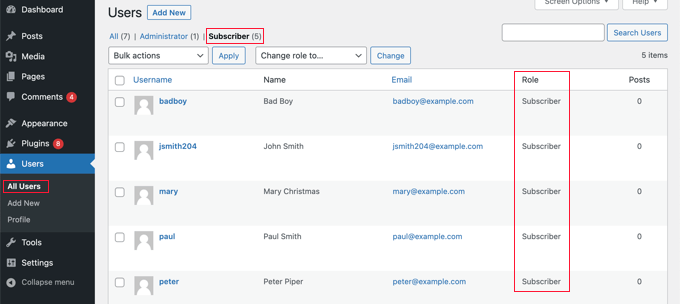
Da qui, è sufficiente fare clic sul link “Abbonato” nella parte superiore della pagina.
Invio di una newsletter alla vostra lista di abbonati
Il termine “abbonato” è utilizzato anche per gli utenti che si iscrivono a una newsletter via e-mail. Le newsletter via e-mail sono un modo efficace per aumentare il traffico del blog e costruire un seguito fedele.

Si noti che il ruolo di utente abbonato in WordPress non è un abbonato alle e-mail. Gli utenti con il ruolo di abbonato non riceveranno automaticamente i vostri nuovi articoli via e-mail.
La maggior parte dei proprietari di siti web si limita ad aggiungere un modulo di iscrizione alla newsletter nella barra laterale del blog. Tuttavia, la maggior parte degli utenti non presta molta attenzione a questi moduli e si perdono un sacco di potenziali abbonati.
È qui che avrete bisogno di OptinMonster. È lo strumento migliore per convertire i visitatori del sito web in abbonati alle e-mail. Con OptinMonster, potete creare moduli di iscrizione belli e accattivanti per costruire la vostra lista di iscritti e trasformare più rapidamente i visitatori in clienti.
Per saperne di più, date un’occhiata al nostro elenco di modi semplici per ottenere rapidamente più abbonati alle e-mail.
Speriamo che questo articolo vi abbia aiutato a saperne di più sugli abbonati in WordPress. Potreste anche consultare il nostro elenco di letture aggiuntive qui sotto per trovare articoli correlati su suggerimenti, trucchi e idee utili per WordPress.
Se questo articolo vi è piaciuto, iscrivetevi al nostro canale YouTube per le esercitazioni video su WordPress. Potete trovarci anche su Twitter e Facebook.
Additional Reading
- Ruolo dell’utente
- Collaboratore
- Come consentire la registrazione degli utenti sul vostro sito WordPress
- Guida definitiva alla creazione di un sito associativo WordPress
- 17 modi semplici e testati per far crescere più velocemente la vostra lista di e-mail
- Come avviare un negozio online nel 2025 (passo dopo passo per i principianti)
- Come creare una pagina di accesso personalizzata per WordPress (Guida definitiva 2025)
- Come creare una newsletter via e-mail nel modo giusto (passo dopo passo)
- Guida per principianti ai ruoli e ai permessi degli utenti di WordPress




